페이지 내 지정된 위치에 구현된 사진은 자동으로 좌우로 전환되어 효과가 표시됩니다. 사진 왼쪽 하단의 라벨(또는 중앙의 작은 점)을 클릭하면 해당 사진으로 전환됩니다. 다음으로 이 글을 통해 jQuery를 사용하여 도트 이미지 캐러셀 효과를 구현하는 예제 코드를 공유하겠습니다. 필요한 친구들이 참고하면 도움이 될 것입니다.
사진 회전식 효과:
사진은 페이지의 지정된 위치에서 자동으로 왼쪽과 오른쪽으로 전환되며 효과는 원활합니다.
사진 왼쪽 하단에 있는 라벨(또는 작은 점)을 클릭하세요. 중간) 해당 사진으로 전환하려면;
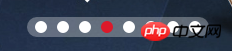

라벨을 전환하려면 사진의 왼쪽과 오른쪽을 클릭하세요.
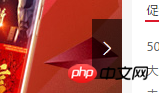
전체 아이디어:
------ -------------------------- ----------- ------------- -----------
자동 캐러셀: 같은 높이의 큰 p를 배치합니다. 디스플레이 프레임에 그림 자료를 배치하기 위한 디스플레이 프레임으로 jquery를 통해 그림 자료를 큰 p에 넣습니다. animate() 메서드는 디스플레이 프레임의 절대 위치를 기준으로 큰 p의 왼쪽 값과 변경 시간을 변경하여 자동 재생 효과를 얻기 위해 setInterval() 메소드를 사용하여 타이머를 설정합니다. 원활한 연속 재생의 초점은 첫 번째 사진이 마지막 사진과 동일해야 하므로 재생 후 마지막 그림, 큰 p 상자의 왼쪽을 초기값으로 설정한 다음 그림과 동일한 인덱스를 가진 변수를 1(두 번째 그림)로 설정하여 원활한 연속 슬라이딩 효과를 얻습니다.
---- ------------------------ ------------- --------------------------
라벨을 클릭하면 해당 사진으로 전환됩니다. 사진의 li 태그 전환을 클릭하고 추가하세요. 마우스 클릭 이벤트가 있으면 먼저 삭제하세요. $(this).Index()를 사용하여 현재 클릭된 사진의 일련번호(index)를 가져오고 빅 p의 왼쪽 값을 해당 값으로 설정합니다. 현재 사진 위치의 경우 동시에 현재 li 태그에 어두운 색상의 확실한 효과를 설정하고 다른 li 태그에 대한 초기 효과를 설정하는 것을 잊지 마십시오. 마우스를 클릭한 후 일정 시간 동안 다른 작업을 수행하면 자동 재생 타이머가 복원됩니다.
------------ ------------ ------------ ---------
왼쪽 또는 오른쪽 레이블을 클릭하면 이전/다음 그림으로 전환됩니다. 이 레이블은
--------------------- ------ ------------------------------- --
코드 는 다음과 같이 구현됩니다.
<script src="jquery.min.js" type="text/javascript" charset="utf-8"></script> //引入jquery (css代码未贴)
<script type="text/javascript">
$(function(){
var rcd=0; //代表图片和li标签编号的全局变量
// 滑动函数
function slide(){
rcd++;
if(rcd==4){ //右滑倒最后一张时,将图片设定为第一张的位置,即将滑动的图片设定为第二张(rcd=1)
$('#sld').css({'left':'0'});
rcd=1;
};
var dis = rcd*(-1210)+'px'; //这里的1210是每张图片的宽度,rcd和dis的关系就是编号和p left值的关系
$('#sld').stop().animate({'left':dis},1000) //设定left
if (rcd==3) { //当切换到最后一张时(一共4张图片),将左下方的标签样式也改成与第一张一样的
$('#fix ul li').eq(0).css({'opacity': '0.6'}).siblings('li').css({'opacity': '0.2'})
}else{
$('#fix ul li').eq(rcd).css({'opacity': '0.6'}).siblings('li').css({'opacity': '0.2'}) //不是最后一张那么就正常执行
}
}
// 设定定时器,开始轮播
var timer = setInterval(slide,2000);
var st; //声明倒计时函数变量名
// 绑定li鼠标点击事件
$('#fix ul li').click(function(){
clearInterval(timer); //清除定时器(同下一行)
clearTimeout(st);
var rcd = $(this).index(); //获得点击的li的编号
var dis =rcd*(-1210)+'px'; //获得该编号对应的p的left值
$('#sld').stop().animate({'left':dis},500) //开始运动
$('#fix ul li').eq(rcd).css({'opacity': '0.6'}).siblings('li').css({'opacity': '0.2'}) //设置当前li样式,其他li变为初始值
st = setTimeout(function(){ //设置定时器,若3秒内没有鼠标点击操作,就重新设置轮播定时器
timer = setInterval(slide,2000);
},3000)
});
// 左图标点击事件
$('#fix .lt').click(function(){
clearInterval(timer);
clearTimeout(st);
rcd--; //点击前的编号-1
if(rcd==-1){ //如果rcd减后值为-1,那么将p的left设置为最后一张图显示的值,并将rcd设置为倒数第二张的编号
$('#sld').css({'left':'-3630px'});
rcd=2;
};
var dis = rcd*(-1210)+'px';
$('#sld').stop().animate({'left':dis},1000) //运动
if (rcd==3) { //与前面相同
$('#fix ul li').eq(0).css({'opacity': '0.6'}).siblings('li').css({'opacity': '0.2'})
}else{
$('#fix ul li').eq(rcd).css({'opacity': '0.6'}).siblings('li').css({'opacity': '0.2'})
}
st = setTimeout(function(){
timer = setInterval(slide,2000);
},3000)
})
// 右图标点击事件
$('#fix .rt').click(function(){
clearInterval(timer);
clearTimeout(st);
slide(); //右图标点击一次与滑动函数一致
st = setTimeout(function(){
timer = setInterval(slide,2000);
},3000)
})
// 给#fix p加鼠标移入事件
$('#fix').mouseenter(function(){
$('#fix a').css({'display':'block'}); //鼠标移入时,向左向右图标显示
})
// 给#fix p加鼠标移出事件
$('#fix').mouseleave(function(){
$('#fix a').css({'display':'none'}); //鼠标移出时,向左向右图标隐藏
})
})
</script>
</head>
<body>
<p id="fix">
<p id="sld">
<img src="/static/imghw/default1.png" data-src="轮播图/ph1.png" class="lazy" / alt="도트 이미지 캐러셀의 jQuery 구현 공유 예" >
<img src="/static/imghw/default1.png" data-src="轮播图/ph2.jpg" class="lazy" / alt="도트 이미지 캐러셀의 jQuery 구현 공유 예" >
<img src="/static/imghw/default1.png" data-src="轮播图/ph3.jpg" class="lazy" / alt="도트 이미지 캐러셀의 jQuery 구현 공유 예" >
<img src="/static/imghw/default1.png" data-src="轮播图/ph1.png" class="lazy" / alt="도트 이미지 캐러셀의 jQuery 구현 공유 예" >
</p>
<ul>
<li style="opacity: 0.6;">iPhone6</li>
<li>Mate9</li>
<li>vivo X9</li>
</ul>
<a href="javascript:void(0)" rel="external nofollow" rel="external nofollow" class="lt"><img src="/static/imghw/default1.png" data-src="轮播图/left.png" class="lazy" / alt="도트 이미지 캐러셀의 jQuery 구현 공유 예" ></a> //阻止浏览器的默认跳转
<a href="javascript:void(0)" rel="external nofollow" rel="external nofollow" class="rt"><img src="/static/imghw/default1.png" data-src="轮播图/right.png" class="lazy" / alt="도트 이미지 캐러셀의 jQuery 구현 공유 예" ></a>
</p>
</body>다들 배웠나요? 서둘러서 한번 시도해 보세요.
관련 권장사항:
위 내용은 도트 이미지 캐러셀의 jQuery 구현 공유 예의 상세 내용입니다. 자세한 내용은 PHP 중국어 웹사이트의 기타 관련 기사를 참조하세요!